Tietokoneen yhdistäminen Kaspersky Small Office Securityn hallintakonsoliin
Voit kirjautua sisään Kaspersky Small Office Securityn hallintakonsoli -tiliin sähköpostiosoitteellasi ja salasanallasi tai Google-, Facebook-, Apple-, Yandex- tai VK-tililläsi. Jos sinulla on jo entuudestaan tili, voit määrittää Google-, Facebook-, Apple-, Yandex- tai VK-tilisi avulla tapahtuvan nopean kirjautumisen ikkunassa, jossa laitteesi yhdistetään Kaspersky Small Office Securityn hallintakonsoli -tiliin. Tämä on mahdollista, jos olet käyttänyt Google-, Facebook-, Apple-, Yandex- tai VK-tilisi sähköpostiosoitetta Kaspersky Small Office Securityn hallintakonsoli -tiliä luodessasi.
Nopean kirjautumisen saatavuus riippuu alueestasi. Lisätietoja Venäjää koskevista rajoituksista on tässä artikkelissa (vain englanniksi ja venäjäksi).
Näin voit yhdistää tietokoneen Kaspersky Small Office Securityn hallintakonsoliin:
- Asenna Kaspersky Small Office Security tietokoneelle, jonka suojausta haluat hallinnoida.
- Avaa sovelluksen pääikkuna.
- Mene Profiili-osioon
- Klikkaa Kirjaudu hallintakonsoliin-kohdassa Kirjaudu sisään -painiketta.
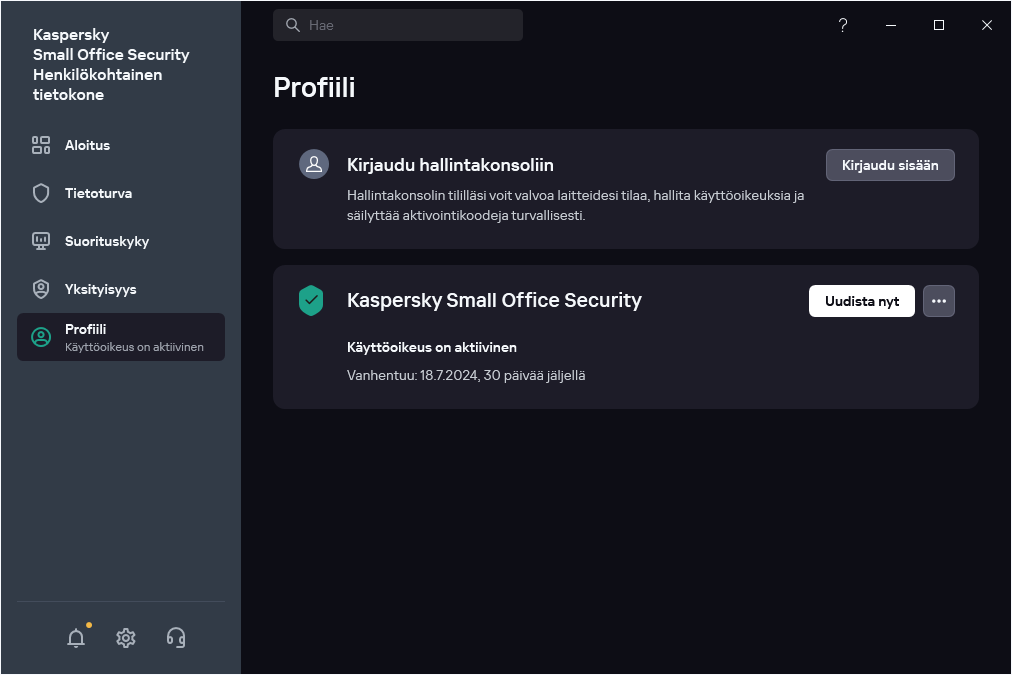
- Lisää järjestelmänvalvoja salasana. Tämä vaihe on saatavilla, jos sovellusten hallinnan käytön suojaus on käytössä.
- Valitse sinulle parhaiten sopiva yhteystapa tilin yhdistämisen ikkunassa:
- Kirjaudu sisään sähköpostiosoitteella. Kirjoita sähköpostiosoitteesi tekstikenttään. Viesti, jossa on salasanan luontilinkki, lähetetään määritettyyn sähköpostiosoitteeseen.
Jos määritit kaksivaiheisen varmennuksen Kaspersky Small Office Securityn hallintakonsolin tililläsi, vahvistuskoodin sisältävä tekstiviesti lähetetään puhelimeesi. Anna vahvistuskoodi syöttökenttään ja napsauta Jatka-painiketta.
- Kirjaudu sisään Google-, Facebook-, Apple-, Yandex- tai VK-tiliä käyttäen.
- Napsauta Kirjaudu sisään Googlella, Kirjaudu sisään Facebookilla, Kirjaudu sisään Applella, Kirjaudu sisään Yandex ID:llä tai Kirjaudu sisään VK ID:llä.
Selainikkuna tulee näkyviin. Kirjaudu ikkunassa Google-, Facebook-, Apple-, Yandex- tai VK-tilillesi ja anna sovellukselle pääsy sähköpostiosoitteeseesi.
Jos sinulla ei ole Google-, Facebook-, Apple-, Yandex- tai VK-tiliä, voit luoda sellaisen ja jatkaa nopean kirjautumisen määrittämistä Kaspersky Small Office Securityn hallintakonsoliin.
Jos kaksivaiheinen vahvistus on määritetty Kaspersky Small Office Securityn hallintakonsoli -tilillesi, määritä nopea kirjautuminen tilillesi Kaspersky Small Office Securityn hallintakonsoli -sivustolla, siirry takaisin sovellukseen ja kirjaudu sisään Googlen, Facebookin, Applen, Yandexin tai VK:n avulla.
Jos käytät Microsoft Edge -selainta, tarvitset Chromium 77.x -pohjaisen tai uudemman Microsoft Edge -version, jotta voit määrittää Kaspersky Small Office Securityn hallintakonsoli -kirjautumisen. Jos yhteysvirhe ilmenee, valitse toinen selain oletusselaimeksi, asenna Microsoft Edge -selaimen uusin versio tai päivitä Microsoft Windows -käyttöjärjestelmä.
- Siirry takaisin sovellukseen ja jatka tilin luomista napsauttamalla Jatka. Noudata näyttöön tulevia ohjeita.
Laitteesi yhdistetään Kaspersky Small Office Securityn hallintakonsoli -tiliisi. Lisäksi voit määrittää salasanan tilillesi Kaspersky Small Office Securityn hallintakonsoli -sivustolla.
Tilille kirjautumisen yhteydessä tapahtuva tietojen käsittely
- Napsauta Kirjaudu sisään Googlella, Kirjaudu sisään Facebookilla, Kirjaudu sisään Applella, Kirjaudu sisään Yandex ID:llä tai Kirjaudu sisään VK ID:llä.
Joillakin alueilla sovellus kehottaa sinua lukemaan ja hyväksymään lausunnon, joka koskee tietojen käsittelyä verkkoportaalin käyttämistä varten. Jos hyväksyt lausekkeen ehdot, napsauta Hyväksy-painiketta.
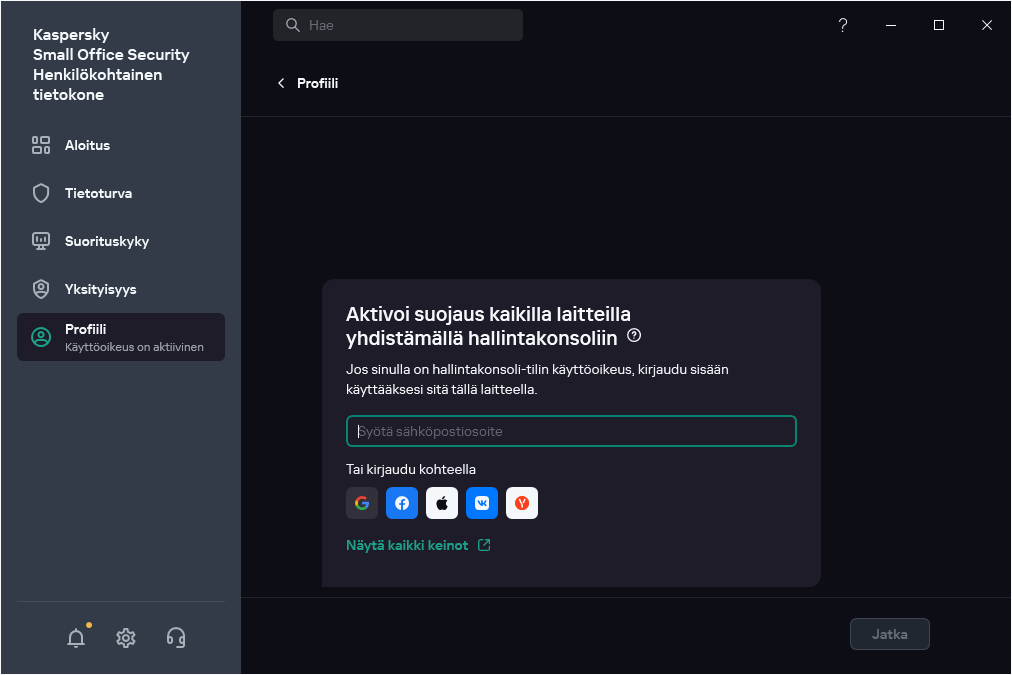
- Kirjaudu sisään sähköpostiosoitteella. Kirjoita sähköpostiosoitteesi tekstikenttään. Viesti, jossa on salasanan luontilinkki, lähetetään määritettyyn sähköpostiosoitteeseen.
Yhteyden muodostamisen jälkeen Profiili-osio näyttää Kaspersky Small Office Securityn hallintakonsolin yhteyden tiedot. Voit nyt etähallita tämän tietokoneen suojausta Kaspersky Small Office Securityn hallintakonsolin kautta.
Sivun alkuun